怎样关闭MAC更改文件名后缀时的提示
时间:2023-12-17作者:未知来源:三度网教程人气:
- Macintosh(简称Mac)是苹果公司自1984年起开发的个人消费型计算机,包含如:iMac、Mac mini、Macbook Air、Macbook Pro、Macbook、Mac Pro等计算机。使用独立的macOS系统,最新的macOS系列基于NeXT系统开发,不支持兼容。是一套完备而独立的操作系统。
MAC用户可以修改文件名的后缀,从而达到隐藏某个文件的目的,但是在修改完后,系统却常常会出现一个提示,让你确定是否需要这样操作。那么,该如何关闭这个烦人的提示呢?
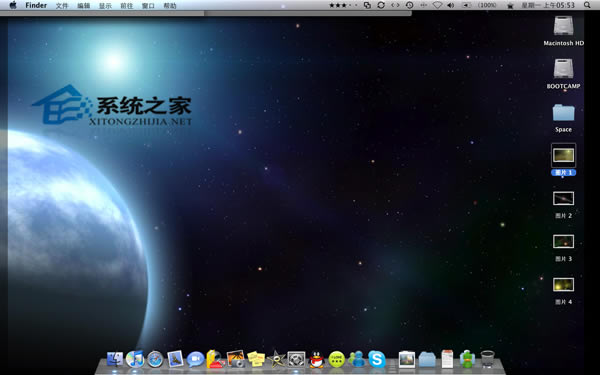
操作方法:
在“应用程序”中的“实用工具”中找到并打开“终端”,然后在里面输入下面的命令(在一行内):
defaults write com.apple.finder FXEnableExtensionChangeWarning -bool false
上面的命令执行完毕后,(应该就是咻地一下子就好了)再执行下面的命令重启Finder:
killall Finder
再之后就没了,就这么简单。
这就是去除修改文件后缀后,系统提示的方法,有需要的用户,可以使用这种方法将它关闭。
Mac非常整洁,它的许多特点和服务都体现了苹果公司的理念。关键词: 怎样关闭MAC更改文件名后缀时的提示